Apicbase vous permet d'attribuer des autorisations spécifiques à différents utilisateurs de succursales. Cela vous permet de déterminer les actions que les utilisateurs peuvent effectuer dans Apicbase.
La fonctionnalité des rôles est très personnalisable et puissante. Vous pouvez créer différents rôles pour différents utilisateurs ou groupes d'utilisateurs. Vous pouvez définir des rôles par succursale. Chaque utilisateur de succursale a un rôle par défaut si vous n'avez pas défini vos propres rôles. Le rôle par défaut donne toutes les autorisations possibles.
Vous pouvez toutefois créer des rôles personnalisés. De nouvelles possibilités et autorisations sont ajoutées régulièrement, les plus populaires sont énumérées ci-dessous :
Permissions du menu:
- L'utilisateur peut voir / lier - cet utilisateur permet de voir toutes les recettes de la bibliothèque / Unlink Recipe Permissions
- L'utilisateur peut voir / lier - cet utilisateur permet de voir toutes les recettes de la bibliothèque / Unlink Ingredient Permissions
- L'utilisateur peut Lier - L'utilisateur peut lier des ingrédients à des points de vente (lecture de code-barres) / Dissocier des ingrédients à des points de vente.
Permissions de commande:
- Créer une commande - L'utilisateur peut créer des commandes (mais pas nécessairement les envoyer).
- Envoyer des commandes - L'utilisateur peut envoyer des commandes au fournisseur.
- Recevoir des commandes (mode brouillon uniquement) - L'utilisateur peut créer des brouillons pour recevoir des commandes externes, mais il ne peut pas les définir comme reçues.
- Recevoir des commandes - L'utilisateur peut recevoir des commandes externes dans leur intégralité.
- Mise à jour des prix - L'utilisateur peut mettre à jour les prix des articles lors de la réception des marchandises.
- Gérer les listes - L'utilisateur peut gérer (créer et modifier) les listes de commandes.
- Modifier les livraisons fermées - L'utilisateur peut modifier les commandes livrées fermées.
Permissions pour les commandes internes :
- Préparer les commandes - L'utilisateur peut préparer les commandes provenant d'autres points de vente.
- Expédier les commandes - L'utilisateur peut expédier les commandes provenant d'autres points de vente.
- Modifier les livraisons fermées - L'utilisateur peut modifier et changer la date des commandes expédiées fermées.
Permissions de comptage:
- Ouvrir, fermer et poursuivre un comptage - L'utilisateur peut ouvrir, fermer et poursuivre tout comptage en cours. La clôture d'un comptage met à jour le stock.
- Ouvrir et poursuivre un comptage - L'utilisateur peut ouvrir et poursuivre un comptage en cours, mais il ne peut pas le clôturer.
- Poursuivre un comptage - L'utilisateur peut consulter et poursuivre un comptage en cours, mais il ne peut ni l'ouvrir ni le fermer. L'utilisateur peut toujours ouvrir et fermer des comptages partiels.
- Supprimer des comptages clôturés - L'utilisateur peut supprimer des comptages clôturés.
- Rouvrir des comptes - L'utilisateur peut rouvrir des comptes.
Note : Supprimer les comptes clôturés / Rouvrir les comptes : Cette autorisation permet à l'utilisateur de modifier l'historique des stocks.
Autres autorisations d'inventaire :
- Création - L'utilisateur peut créer des événements de création.
- Transfert - L'utilisateur peut créer des événements de transfert.
- Déchets - L'utilisateur peut créer des événements de déchets.
- Supprimer des événements finalisés - L'utilisateur peut supprimer des événements finalisés (à l'exception du comptage).
- Modifier les événements finalisés - L'utilisateur peut modifier et changer les dates des événements finalisés.
- Définir les niveaux Min et Par - L'utilisateur peut définir les niveaux Min et Par.
Note : Supprimer/modifier des événements finalisés, cette autorisation permet à l'utilisateur de modifier l'historique des stocks.
Permissions HACCP/Tâches :
- Accès complet - L'utilisateur peut (créer, modifier et supprimer des tâches).
- Exécuter des tâches - L'utilisateur peut exécuter des tâches.
Autorisations relatives au plan de production :
- Accès complet : l'utilisateur peut (créer, modifier et supprimer des tâches).
- Exécuter des tâches - L'utilisateur peut exécuter des tâches.
Autorisations de vente :
- Enregistrer des ventes manuelles - L'utilisateur peut enregistrer des ventes manuelles.
- Supprimer les ventes manuelles finalisées - L'utilisateur peut supprimer les ventes manuelles finalisées.
- Modifier les ventes manuelles finalisées - L'utilisateur peut modifier et changer les dates des ventes manuelles finalisées.
- Connexion PoS - L'utilisateur peut effectuer des opérations PoS.
Note : Supprimer/Modifier les ventes finalisées, cette autorisation permet à l'utilisateur de modifier l'historique des stocks.
Permissions de l'assistant Apicbase
- Accès complet - L'utilisateur peut voir les problèmes affichés dans Apicbase Assistant et prendre les mesures qui s'imposent.
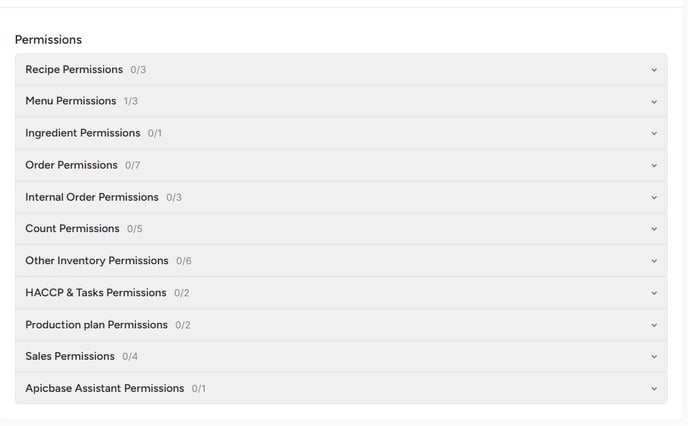
Créer un nouveau rôle d'utilisateur
- Cliquez sur le bouton "Paramètres" dans le coin supérieur droit et sélectionnez "Rôles des utilisateurs d'Outlet".
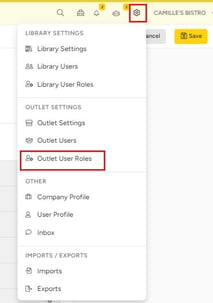
- Une nouvelle page s'ouvre où vous voyez une vue d'ensemble de tous les rôles créés dans la bibliothèque. Vous pouvez modifier le rôle en cliquant sur le bouton d'édition APICBASE EDIT.

- Vous pouvez également ajouter un rôle en cliquant sur le bouton "+Ajouter un rôle d'utilisateur". Lorsque vous cliquez sur ce bouton, une fenêtre contextuelle apparaît pour vous permettre de créer un nouveau rôle.

- Dans cette fenêtre, vous pouvez:
- Définir le nom du rôle
- Définir les autorisations dont les utilisateurs ayant ce rôle auront besoin.
- "Ajouter un rôle" pour créer le rôle et sélectionner Rôles de permission
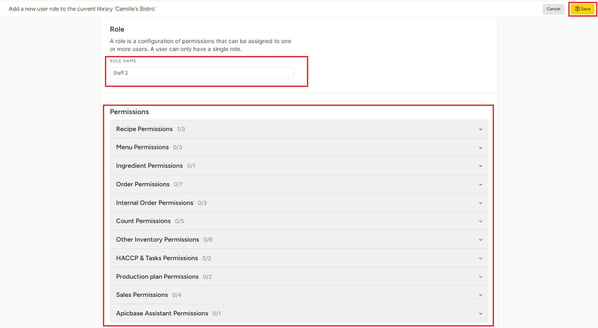
Par exemple : Dans cet exemple, le rôle de "Staff 2" est créé. Les utilisateurs ayant ce rôle peuvent ajouter des recettes et des menus à cette succursale.
Vous voyez que le rôle a maintenant été ajouté à la liste des rôles des utilisateurs.

Attribuer le rôle à un utilisateur
- Retournez à l'onglet "Utilisateurs de la succursale" et cliquez sur le bouton modifier
 .
.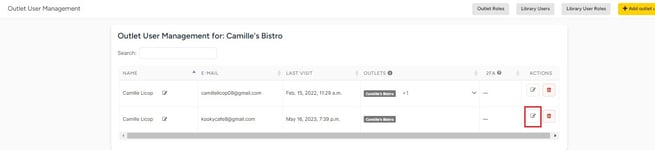
- Le popup contenant les informations sur l'utilisateur apparaîtra.
- Sélectionnez l'autorisation de sortie que vous souhaitez attribuer et cliquez sur le menu déroulant dans le coin inférieur gauche. Sélectionnez le rôle que vous souhaitez attribuer. pour donner toutes les autorisations possibles.
- Cliquez sur "Enregistrer les modifications".
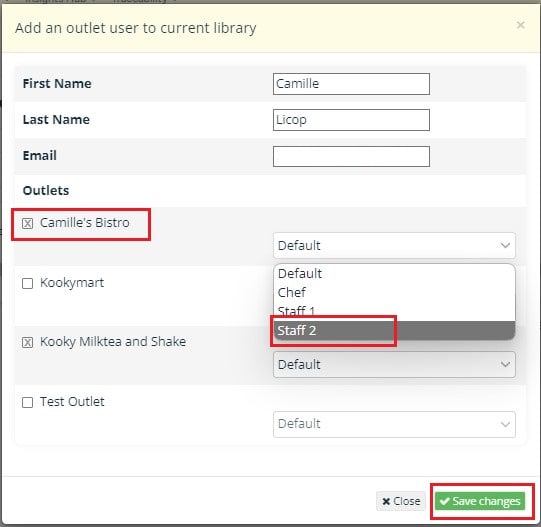
- Dans l'onglet "Rôles des utilisateurs d'Outlet", vous voyez maintenant le nom de cet utilisateur dans la ligne du rôle "Staff 2".
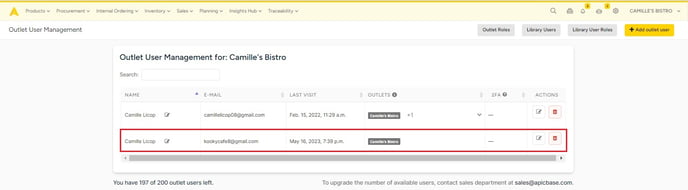
Si vous souhaitez supprimer le rôle d'utilisateur d'une succursale, il suffit de cliquer sur le bouton ![]() à côté de celle-ci.
à côté de celle-ci.
ALERTE : cet article est traduit automatiquement. Veuillez contacter notre équipe de soutien (support@apicbase.com) si vous avez des questions supplémentaires.
